Rumah >tutorial komputer >Penyelesaian masalah >Bagaimana untuk membetulkan ralat aplikasi Xbox 0x87e00191 dalam Windows?
Bagaimana untuk membetulkan ralat aplikasi Xbox 0x87e00191 dalam Windows?
- Mary-Kate Olsenasal
- 2024-11-06 17:08:061036semak imbas
Inti ekosistem permainan Microsoft berkisar pada apl Xbox: ia menyediakan sumber untuk perolehan permainan, penjejakan pencapaian dan interaksi dengan pemain lain. Aplikasi ini, yang direka untuk Windows, berfungsi dengan lancar dengan perkhidmatan Xbox dan Game Pass; anda boleh bermain atau mengurus permainan hebat anda yang seterusnya merentas peranti anda dengan mudah.
Keserasian merentas platform yang benar-benar meningkatkan pengalaman dengan meluaskan akses kepada perpustakaan permainan dan menyediakan satu platform bersatu untuk ekspresi komuniti. Walau bagaimanapun, isu seperti ralat apl Xbox 0x87e00191 tidak membenarkan pengalaman yang begitu lancar dan menyusahkan pengguna apl yang menggunakannya untuk mengurus dan bermain permainan.
Dalam senario sedemikian apabila kod ralat Xbox 0x87e00191 berlaku, apl gagal memuat turun atau memasang permainan atau kemas kini yang belum selesai. Pengguna mengatakan bahawa ralat kebanyakannya berlaku hanya pada masa pemasangan untuk mana-mana permainan dan kerap menghalang memuat turun permainan atau mengekalkannya pada peratusan tertentu tanpa penyelesaian yang jelas. Ini boleh jadi apa sahaja daripada mengakses tajuk baharu, mengemas kini yang sedia ada, hingga mengendalikan fail permainan dalam apl Xbox, justeru mengekalkan pustaka permainan seseorang semasa.
Beberapa punca diketahui umum menyebabkan ralat apl Xbox 0x87e00191 muncul. Ini mungkin disebabkan oleh isu sambungan rangkaian yang mana Internet tidak stabil tidak membenarkan apl Xbox memuat turun data permainan dengan betul. Sebab biasa lain termasuk fail sistem rosak atau hilang yang mengganggu keupayaan pengendalian pemasangan apl. Ini juga boleh disebabkan oleh perisian Xbox atau Windows yang sudah lapuk, kerana ketidakserasian tertentu dalam versi apl atau kemas kini sistem mungkin menyebabkan beberapa perkara tidak berfungsi sebagaimana mestinya.
Kadangkala, ia berkaitan dengan pengehadan dalam Gedung Microsoft itu sendiri atau isu tetapan rantau akaun, di mana permainan tertentu tidak dapat dimuat turun disebabkan perkara ini. Untuk menghapuskan pepijat ini, beberapa langkah penyelesaian masalah mungkin diambil yang akan dihuraikan di sini. Alternatif lain melibatkan penggunaan FortectMesin Basuh Mac X9 alat pembaikan PC, yang juga boleh membantu dalam menyembuhkan sendiri mana-mana fail sistem yang rosak, serta pepijat Windows yang berakar dalam, untuk alih keluar mesej ralat ini.
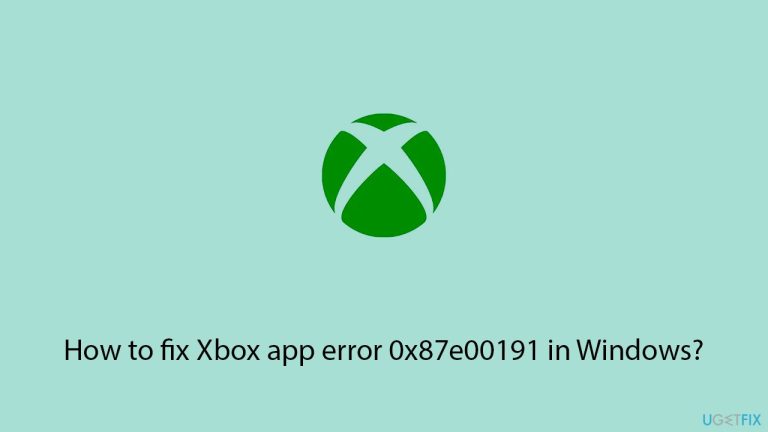
Betulkan 1. Sahkan tetapan rantau
Tetapan wilayah yang salah kadangkala boleh menyekat akses kepada muat turun permainan tertentu, yang boleh mencetuskan ralat ini.
- Klik kanan pada Mula dan pilih Tetapan.
- Pergi ke Masa & Bahasa.
- Pilih Wilayah dan pastikan rantau anda padanan rantau yang dikaitkan dengan akaun Microsoft anda.
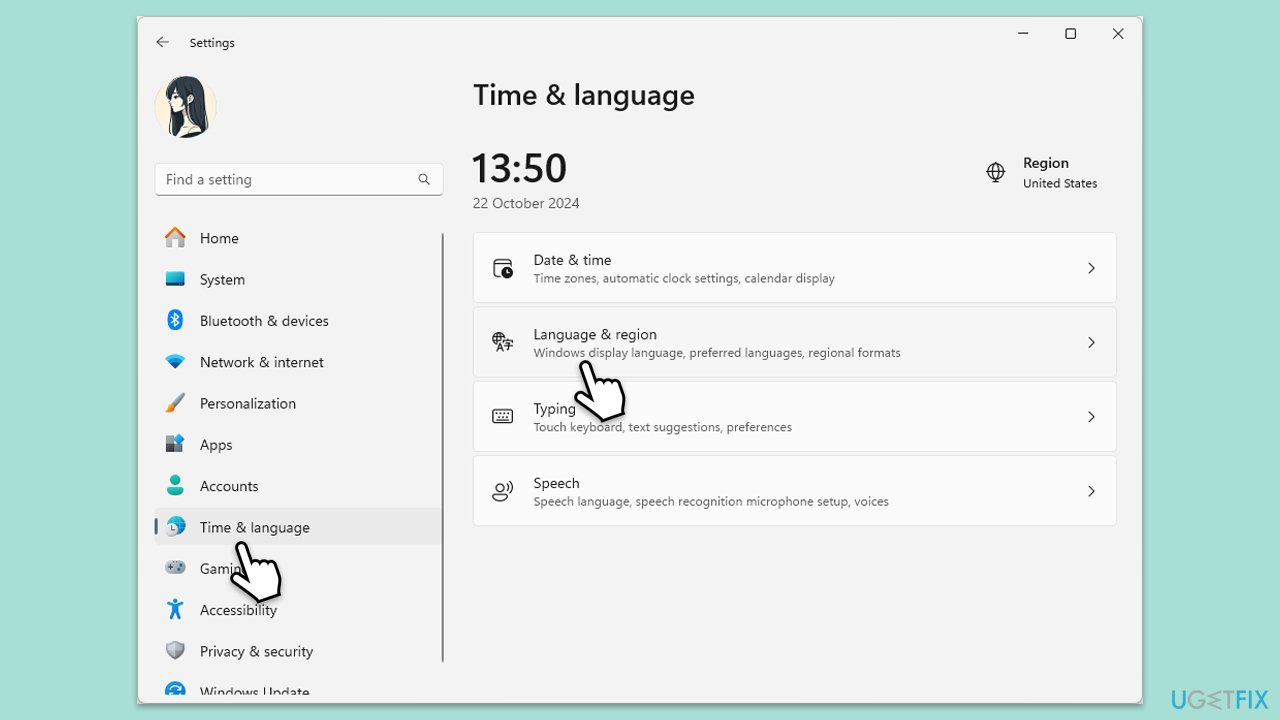
Betulkan 2. Kemas Kini Windows
Perisian lapuk kadangkala boleh menyebabkan isu keserasian, menyukarkan apl mengendalikan muat turun dan pemasangan.
- Kemas kini dalam carian Windows dan tekan Enter.
- Dalam tetingkap baharu, klik Semak kemas kini dan tunggu sehingga semuanya dipasang.
- Pastikan anda turut memasang sebarang kemas kini pilihan yang tersedia.
- Apabila selesai, mulakan semula peranti anda untuk melaksanakan perubahan.
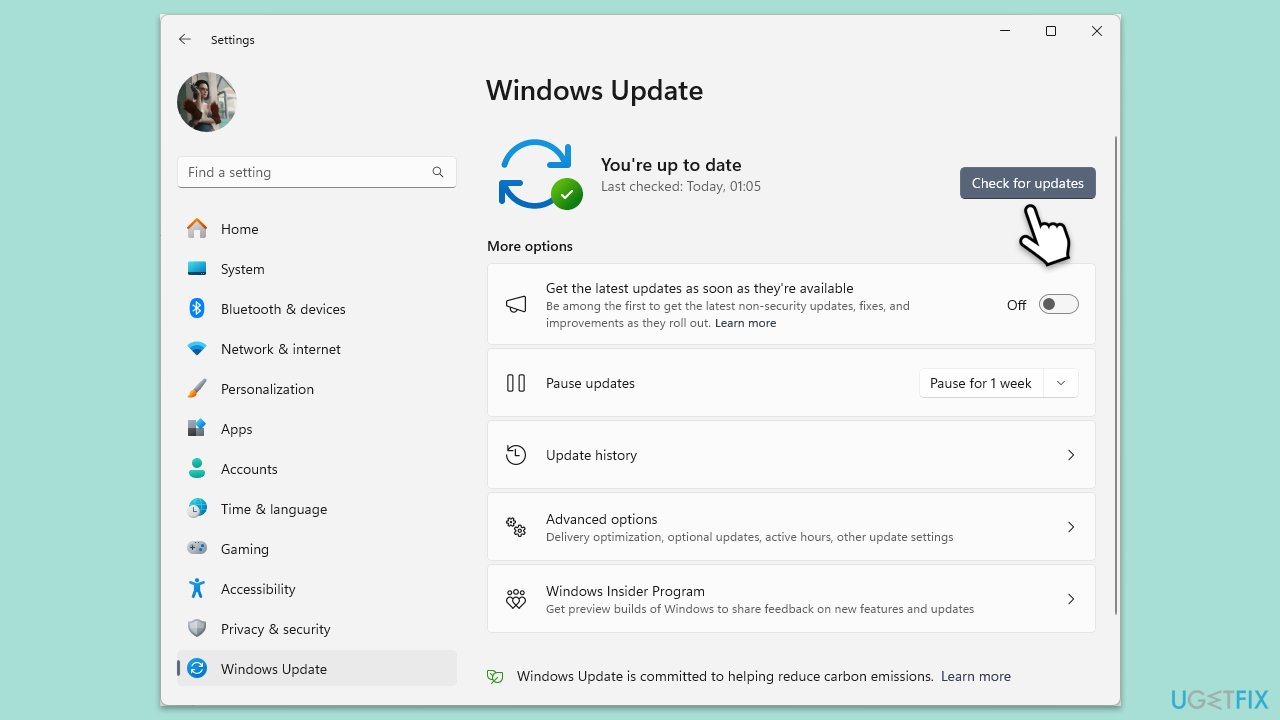
Betulkan 3. Kosongkan cache Microsoft Store
Mengosongkan cache Microsoft Store boleh menyelesaikan isu jika data yang rosak mengganggu muat turun dalam apl Xbox.
- Taip wsreset.exe dalam kotak carian Windows dan tekan Enter.
- Tunggu sehingga tingkap hitam muncul – jangan tutupnya.
- Apabila ia hilang,Microsoft Store harus dimulakan semula.
- Cuba gunakan Kedai sekali lagi.
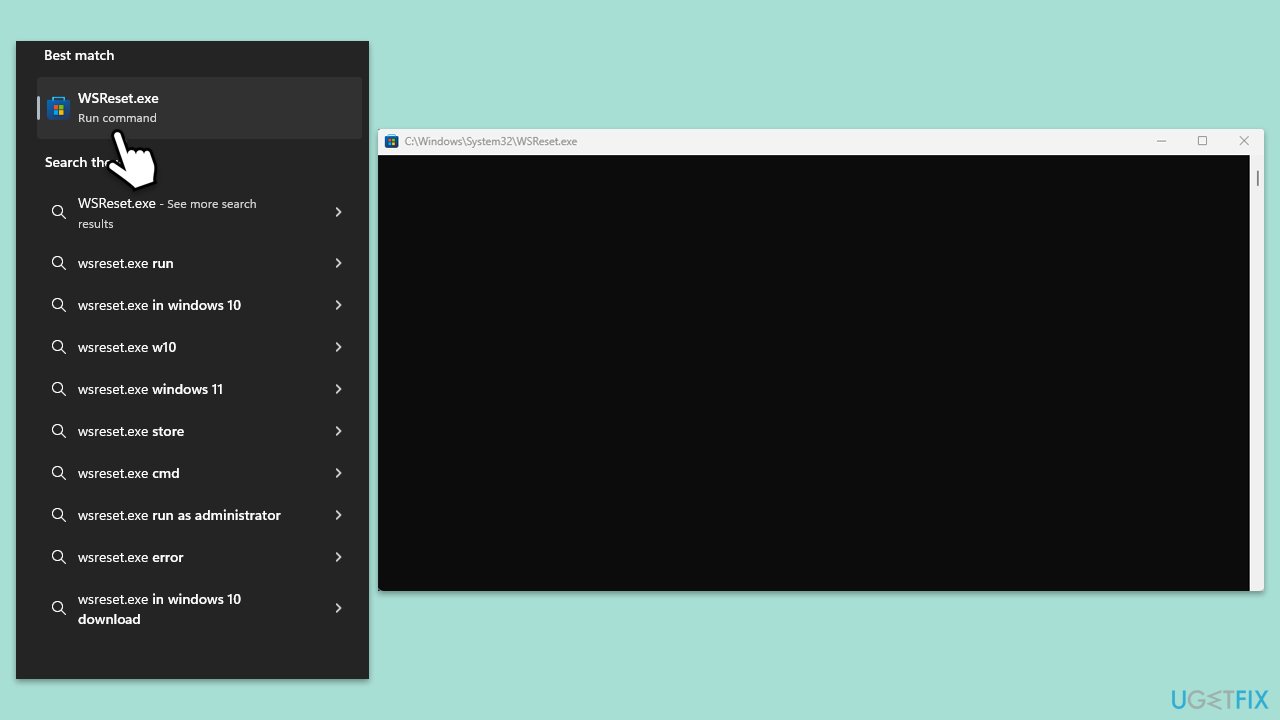
Betulkan 4. Baiki atau tetapkan semula apl Xbox, Microsoft Store dan perkhidmatan Permainan
Membaiki atau menetapkan semula apl Xbox dan komponen lain yang berkaitan boleh menyelesaikan masalah yang disebabkan oleh data apl yang rosak atau salah konfigurasi.
- Klik kanan pada Mula dan pilih Apl & Ciri/Apl yang dipasang.
- Tatal ke bawah untuk mencari Microsoft Store dan klik Pilihan lanjutan.
- Tatal ke bawah sekali lagi dan klik Tamatkan dan Baiki.
- Jika itu tidak berjaya, cuba gunakan Tetapkan Semula.
- Ulang proses ini dengan apl Xbox dan Perkhidmatan Permainan.
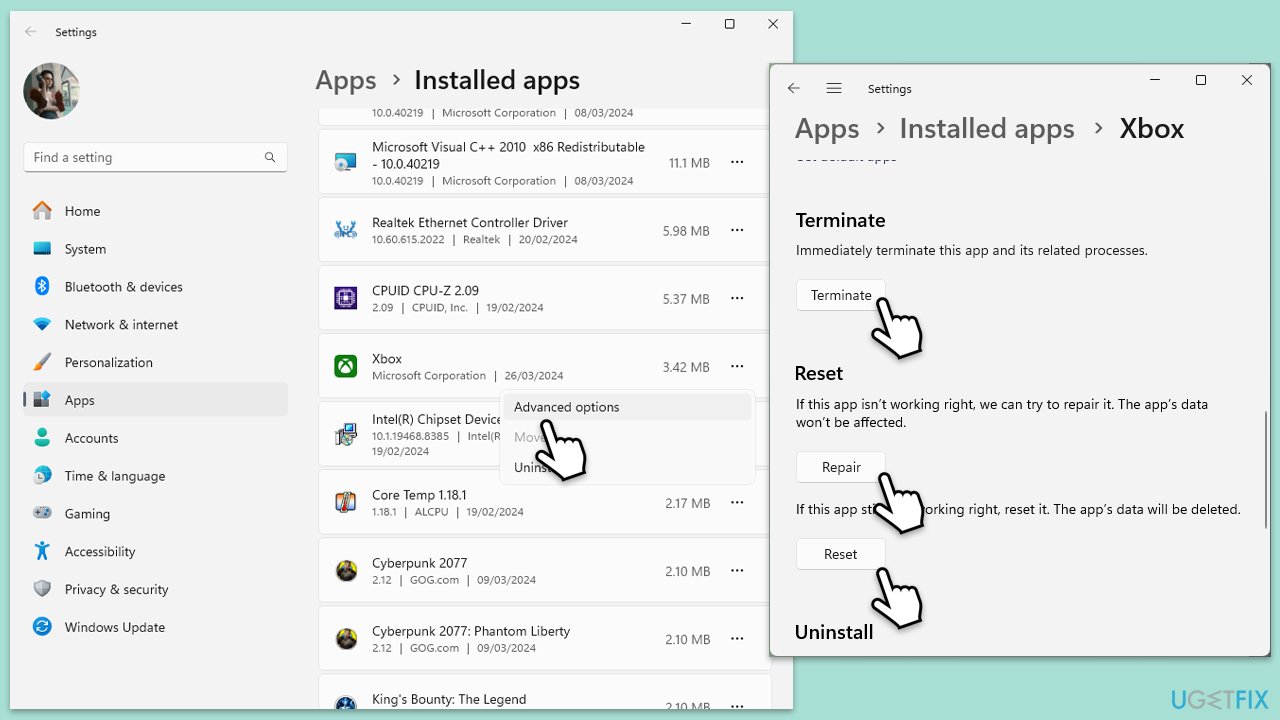
Betulkan 5. Jalankan imbasan SFC dan DISM
Jalankan arahan melalui Command Prompt untuk membaiki fail sistem yang rosak.
- Taip cmd dalam carian Windows.
- Klik kanan pada Prompt Perintah dan pilih Jalankan sebagai pentadbir.
- Kawalan Akaun Pengguna tetingkap akan dipaparkan – klik Ya apabila digesa.
- Kemudian, salin dan tampal arahan berikut, tekan Enter selepas:
sfc /scannow - Tunggu sehingga imbasan selesai. Jika Windows menemui pelanggaran integriti fail sistem, ia akan cuba membetulkannya. Selepas ini, gunakan set arahan berikut, tekan Enter setiap kali:
DISM /Online /Cleanup-Image /CheckHealth
DISM /Dalam Talian /Imej Pembersihan /ScanHealth
DISM /Dalam Talian /Imej Pembersihan /RestoreHealth
- (Nota: jika anda mendapat ralat semasa melaksanakan arahan terakhir ini, tambahkan /Source:C:RepairSourceWindows /LimitAccess kepada itu dan cuba lagi).
- Tutup Command Prompt dan mulakan semula sistem anda.
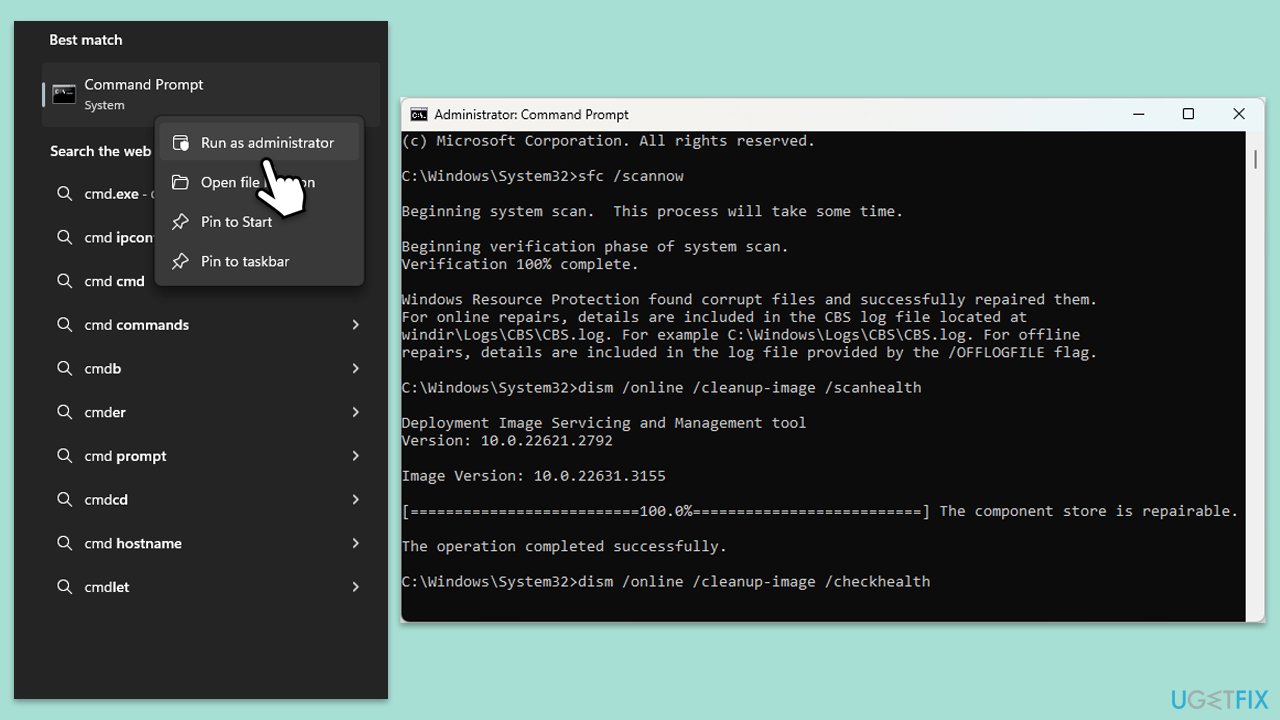
Betulkan 6. Pasang semula Perkhidmatan Permainan menggunakan PowerShell
Jika ralat berterusan, memasang semula Perkhidmatan Permainan dalam PowerShell boleh membantu menyegarkan semula kebergantungan apl.
- Pastikan Microsoft Store dan Apl Xbox ditutup.
- Taip PowerShell dalam carian Windows.
- Klik kanan pada hasil carian dan pilih Jalankan sebagai pentadbir.
- Apabila Kawalan Akaun Pengguna dipaparkan, klik Ya.
- Dalam tetingkap baharu, salin dan tampal arahan berikut dan tekan Enter:
get-appxpackage Microsoft.GamingServices | remove-Appxpackage –allusers
Remove-Item -Path "HKLM:SystemCurrentControlSetServicesGamingServices" -recurse
Remove-Item -Path "HKLM:SystemCurrentControlSetServicesGamingServices" -recurseRemove-Item -Path "HKurrentSysControlSemGaming" 🎜> - Tutup PowerShell dan mulakan semula sistem anda.
- Seterusnya, pasang Perkhidmatan Permainan daripada Gedung Microsoft.
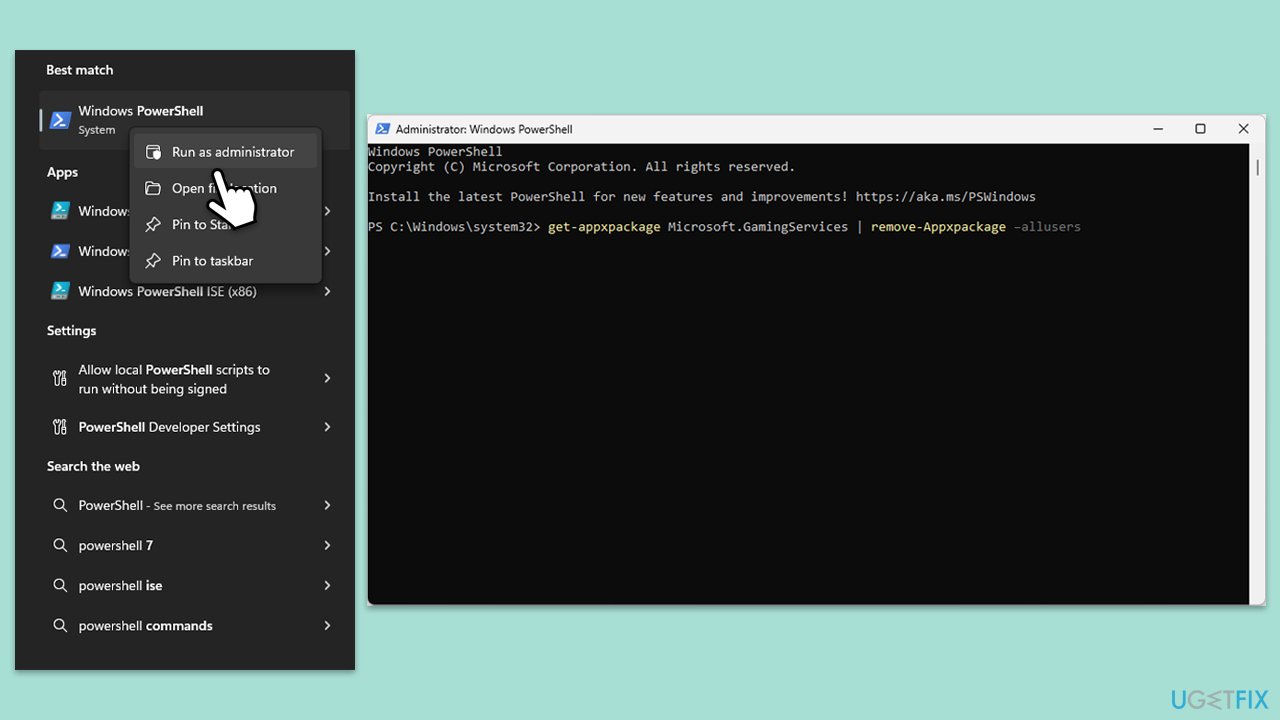
Atas ialah kandungan terperinci Bagaimana untuk membetulkan ralat aplikasi Xbox 0x87e00191 dalam Windows?. Untuk maklumat lanjut, sila ikut artikel berkaitan lain di laman web China PHP!
Artikel berkaitan
Lihat lagi- Bagaimana untuk menyelesaikan ralat fatal win11steam
- Bagaimana untuk menyelesaikan masalah yang pemasangan Win11 memerlukan TPM2.0
- Langkah mudah dan berkesan untuk menyelesaikan ralat 0x80070057
- Betulkan Ralat 0x80070057: Selesaikan Masalah Komputer dengan Cepat
- panduan win11 untuk memasang aplikasi android

